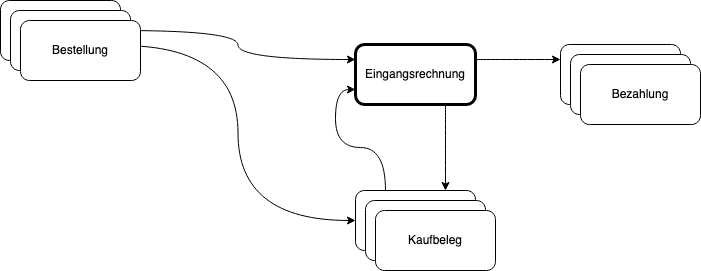
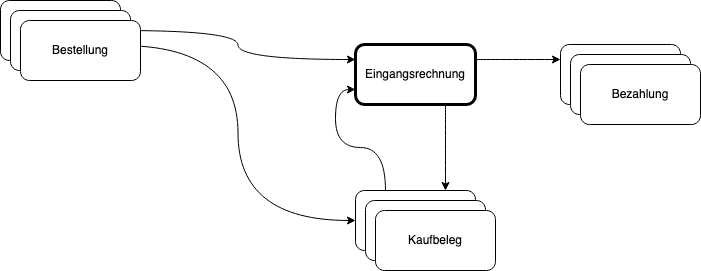
| **Bezeichnung** | **Feldname** | **Erklärung** |
| Lieferant | Verknüpfung zum Lieferant (Kreditor) von welchem die Rechnung kommt | |
| Steuernummer | tax\_id | Read-Only Feld mit der Steuernummer die aus dem Lieferantenstamm gezogen wird wenn sie dort gesetzt ist |
| Fälligkeitsdatum | Fälligkeitsdatum errechnet durch das Zahlungsziel zum Belegsdatumsfeld Datum | |
| Unternehmen | company | Verknüpfung zum Unternehmen zu dessen Buchhaltung diese Rechnung gehört |
| Datum | Read-Only Belegdatums feld. Dieses wird auch für die Buchung im Hauptbuch verwendet. Auf diesem Datum basiert das Fälligkeitsdatum. | |
| Buchungszeit | Ready-Only Die Zeit zu welcher der Beleg erstellt und gebucht wird. | |
| Buchungsdatum und -uhrzeit bearbeiten | Setzen wir den Haken hebt es das Read-Only der beiden zuvor genannten Felder auf um diese bearbeiten zu können. | |
| Ist bezahlt | Ist die Rechnung bereits bezahlt können wir dies über dieses Häkchen steuern. Damit wir dies tun können muss ein Bank- oder Barkasse-Konto im Abschnitt Zahlungen eingetragen sein. Setzen wir den Haken spielt das Fälligkeitsdatum keine Rolle mehr | |
| Ist Rücklieferung (Lastschrift) | Bekommen wir die Rechnung gut geschrieben, wird dieses Feld notwendig | |
| Steuereinbehaltungsbetrag anwenden | Read-Only Feld. |
| **Bezeichnung** | **Feldname** | **Erklärung** |
| Kostenstelle | cost\_center | Verknüpfung zu einer Kostenstelle. Ist im Projekt eine Kostenstelle gesetzt wird diese verwendet. Ist dort keine gesetzt, wird die Standardkostenstelle aus dem Stamm im Unternehmen verwendet. |
| Projekt | project | Verknüpfung zu einem Projekt. |
Die Buchhaltungsdimensionen wiederholen sich in den Artikelpositionen und können dort, artikelbezogen, spezifiziert werden.
### Lieferant Rechnungsdetails| **Bezeichnung** | **Feldname** | **Erklärung** |
| Lieferantenrechnungsnr. | Das Zeichen des Lieferanten wie es auf der Rechnung steht. | |
| Lieferantenrechnungsdatum | Datum welches auf der Eingangsrechnung unseres Lieferanten steht. |
| **Bezeichnung** | **Feldname** | **Erklärung** |
| **Bezeichnung** | **Feldname** | **Erklärung** |
| **Bezeichnung** | **Feldname** | **Erklärung** |
| **Bezeichnung** | **Feldname** | **Erklärung** |
| Zusätzlichen Rabatt gewähren auf | Auswahl aus - Gesamtbetrag - Nettosumme | |
| Zusätzlicher Rabatt in Prozent | ||
| Zusätzlicher Rabattbetrag (EUR) |
| **Bezeichnung** | **Feldname** | **Erklärung** |
| Zahlungsart | Verknüpfung zu einer Zahlungsart. | |
| Bar-/Bankkonto | Verknüpfung zu einem Bankkonto. Wird über die Verknüpfung Zahlungsart automatisch gefüllt. | |
| Gezahlter Betrag (EUR) | Zeigt den Betrag an, der von dieser Rechnung bereits beglichen ist. |
| **Bezeichnung** | **Feldname** | **Erklärung** |
| Abschreibungsbetrag (EUR) | Höhe der Abschreibung auf diesen Beleg in Euro. Wird eine andere Währung verwendet erscheint ein weiteres Feld. |
| **Bezeichnung** | **Feldname** | **Erklärung** |
| **Bezeichnung** | **Feldname** | **Erklärung** |
| **Bezeichnung** | **Feldname** | **Erklärung** |
| **Bezeichnung** | **Feldname** | **Erklärung** |
| **Bezeichnung** | **Feldname** | **Erklärung** |
| Rechnung zurückhalten | Eine Checkbox mit welcher wir bestimmen können, dass diese Rechnung zurückgehalten werden soll. Aktivieren wir das Häkchen erscheinen die zwei folgenden Felder in welchen wir noch mehr Information hinterlegen können. | |
| Veröffentlichungsdatum | Datum bis wann die Rechnung zurückgehalten werden soll | |
| Grund für das Halten | Textfeld für zusätzliche Information für das zurückhalten der Rechnung |
| **Bezeichnung** | **Feldname** | **Erklärung** |
| Status | Standard sind: - Entwurf - Zurück - Lastschrift ausgestellt am - Gebucht - Bezahlt - Teilweise bezahlt - Unbezahlt - Überfällig - Abgesagt - Interner Transfer Mehr zu den Stati finden wir in den Erklärungen |
| **Bezeichnung** | **Feldname** | **Erklärung** |
| Gutschreiben auf | Verknüpfung zum Verbindlichkeitskonto zu den Lieferungen und Leistungen dieser Rechnung. Oft auch das Kreditorenkonto. | |
| Ist Eröffnungsbuchung | Auswahl im Standard - Nein - Ja | |
| Bemerkung | Textfeld für eine Bemerkung zur Rechnung. Es wird automatisch eine Bemerkung beim Buchen erstellt. Diese setzt sich aus den Feldern X und Y aus dem Abschnitt Lieferant Rechnungsdetails zusammen. Die Bemerkung ist im Hauptbuch sichtbar. |
Die Felder werden müssen unter Umständen händisch geändert werden wenn eine spezielle Kostenstelle gewünscht ist.
### Mehr Informationen ##### Status| **Bezeichnung** | **Bezeichnung englisch** | **Erklärung** |
| Entwurf | Draft | Rechnung erstellt und gespeichert, jedoch noch nicht gebucht. Die Rechnung kann noch fast vollständig geändert werden, die Rechnungsnummer wird jedoch beim Speichert festgeschrieben! Entwürfe können gelöscht werden |
| Zurück | ||
| Lastschrift ausgestellt am | ||
| Gebucht | ||
| Bezahlt | ||
| Teilweise bezahlt | ||
| Unbezahlt | ||
| Überfällig | ||
| Abgesagt | ||
| Interner Transfer |